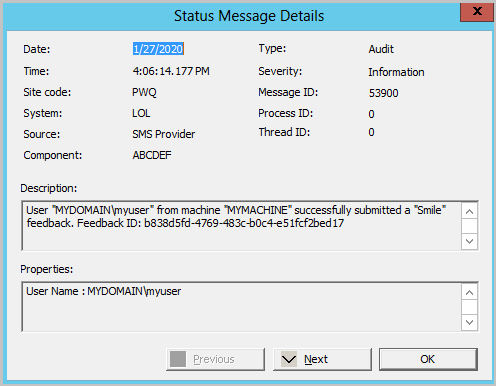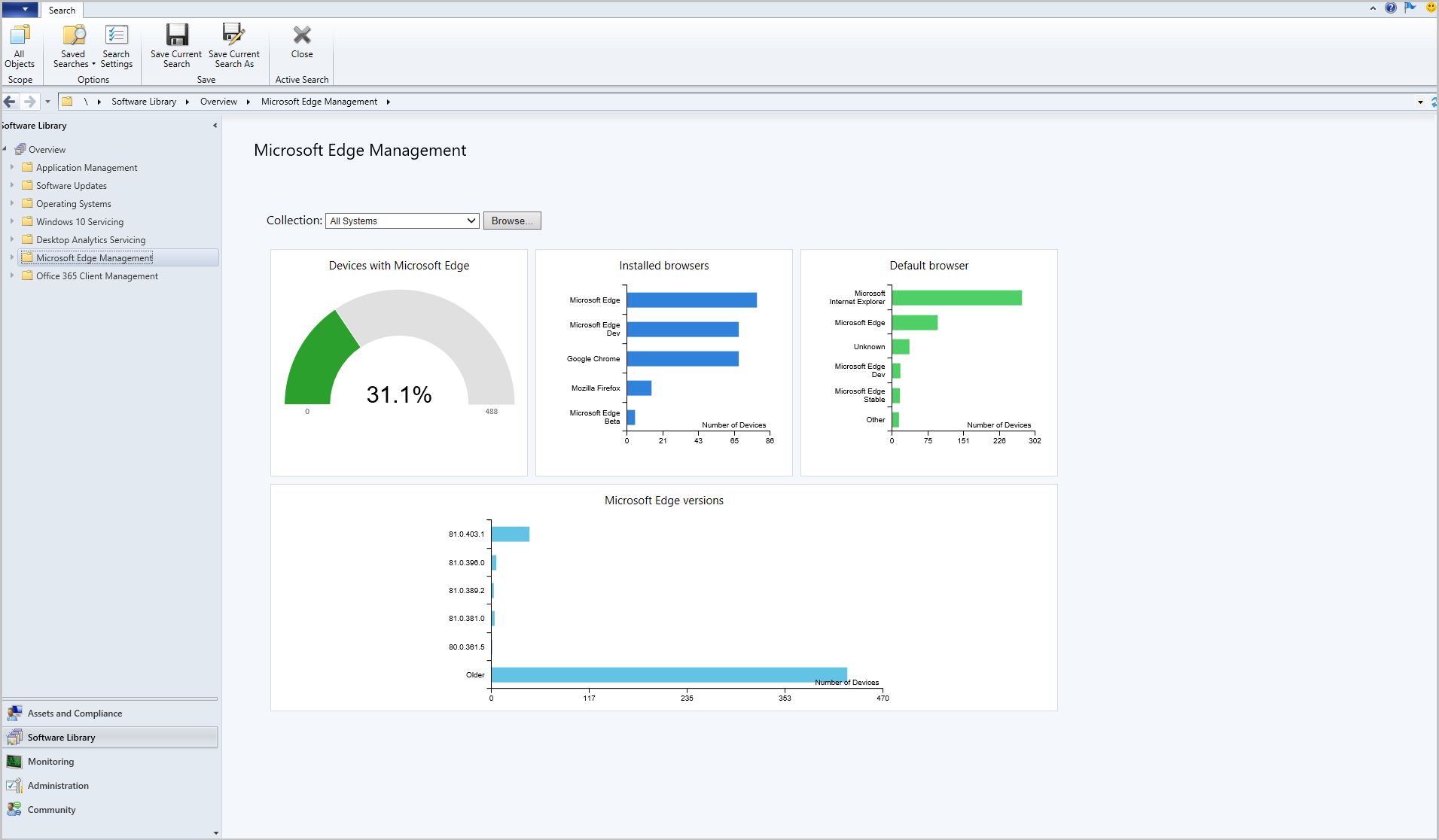Fonctionnalités de Configuration Manager Technical Preview version 2001.2
S’applique à : Configuration Manager (branche Technical Preview)
Cet article présente les fonctionnalités disponibles dans la préversion technique de Configuration Manager, version 2001.2. Installez cette version pour mettre à jour et ajouter de nouvelles fonctionnalités à votre site Technical Preview.
Consultez l’article Technical Preview avant d’installer cette mise à jour. Cet article vous familiarise avec les exigences générales et les limitations relatives à l’utilisation d’une préversion technique, à la mise à jour entre les versions et à la façon de fournir des commentaires.
Les sections suivantes décrivent les nouvelles fonctionnalités à essayer dans cette version :
Authentification basée sur des jetons pour la passerelle de gestion cloud
La passerelle de gestion cloud (CMG) prend en charge de nombreux types de clients, mais même avec le protocole HTTP amélioré, ces clients nécessitent un certificat d’authentification client. Cette exigence de certificat peut être difficile à provisionner sur des clients Basés sur Internet qui ne se connectent pas souvent au réseau interne, ne sont pas en mesure de joindre l’ID Microsoft Entra et n’ont pas de méthode pour installer un certificat émis par une infrastructure à clé publique.
À compter de cette version, Configuration Manager étend sa prise en charge des appareils avec les méthodes suivantes :
Remarque
Ces méthodes prennent uniquement en charge les scénarios de gestion centrés sur l’appareil.
Microsoft recommande de joindre des appareils à l’ID Microsoft Entra. Les appareils basés sur Internet peuvent utiliser l’ID Microsoft Entra pour s’authentifier auprès de Configuration Manager. Il permet également les scénarios d’appareil et d’utilisateur, que l’appareil soit sur Internet ou connecté au réseau interne.
S’inscrire sur le réseau interne pour obtenir un jeton unique
Cette méthode nécessite que le client s’inscrive d’abord auprès du point de gestion sur le réseau interne. L’inscription du client se produit généralement juste après l’installation. À présent, le point de gestion donne au client un jeton unique qui indique qu’il utilise un certificat auto-signé. Lorsque le client est itinérant sur Internet, pour communiquer avec la passerelle de gestion cloud, il associe son certificat auto-signé au jeton émis par le point de gestion. Le client renouvelle le jeton une fois par mois, et il est valide pendant 90 jours.
Le site active ce comportement par défaut.
Créer un jeton d’inscription en bloc pour les appareils Basés sur Internet
Si vous ne pouvez pas installer et inscrire des clients sur le réseau interne, vous pouvez maintenant créer un jeton d’inscription en bloc. Utilisez ce jeton lorsque le client s’installe sur un appareil Internet et s’inscrit via la passerelle de gestion cloud. Le jeton d’inscription en bloc a une période de validité courte et n’est pas stocké sur le client ou le site. Il permet au client de générer un jeton unique, qui, associé à son certificat auto-signé, lui permet de s’authentifier auprès de la passerelle de gestion cloud.
Essayez !
Essayez d’effectuer les tâches. Envoyez ensuite des commentaires avec vos idées sur la fonctionnalité.
Connectez-vous au serveur de site de niveau supérieur dans la hiérarchie avec des privilèges d’administrateur local.
Ouvrez une invite de commandes en tant qu’administrateur.
Exécutez l’outil à partir du
\bin\X64dossier du répertoire d’installation de Configuration Manager sur le serveur de site :BulkRegistrationTokenTool.exe. Créez un jeton avec le/newparamètre . Par exemple :BulkRegistrationTokenTool.exe /new.L’outil affiche les informations suivantes :
- GUID que le site utilise pour suivre les jetons émis
- Période de validité du jeton.
- Jeton.
Copiez le jeton et enregistrez-le dans un emplacement sécurisé.
Installez le client Configuration Manager sur un appareil Basé sur Internet. Incluez le nouveau paramètre d’installation du client : /regtoken. L’exemple de ligne de commande suivant inclut les autres paramètres et propriétés d’installation requis :
ccmsetup.exe /mp:https://CONTOSO.CLOUDAPP.NET/CCM_Proxy_MutualAuth/72186325152220500 CCMHOSTNAME=CONTOSO.CLOUDAPP.NET/CCM_Proxy_MutualAuth/72186325152220500 SMSSiteCode=ABC SMSMP=https://mp1.contoso.com /regtoken:eyJ0eXAiOiJKV1QiLCJhbGciOiJSUzI1NiIsIng1dCI6Ik9Tbzh2Tmd5VldRUjlDYVh5T2lacHFlMDlXNCJ9.eyJTQ0NNVG9rZW5DYXRlZ29yeSI6IlNDQ01QcmVBdXRoVG9rZW4iLCJBdXRob3JpdHkiOiJTQ0NNIiwiTGljZW5zZSI6IlNDQ00iLCJUeXBlIjoiQnVsa1JlZ2lzdHJhdGlvbiIsIlRlbmFudElkIjoiQ0RDQzVFOTEtMEFERi00QTI0LTgyRDAtMTk2NjY3RjFDMDgxIiwiVW5pcXVlSWQiOiJkYjU5MWUzMy0wNmZkLTRjNWItODJmMy1iZjY3M2U1YmQwYTIiLCJpc3MiOiJ1cm46c2NjbTpvYXV0aDI6Y2RjYzVlOTEtMGFkZi00YTI0LTgyZDAtMTk2NjY3ZjFjMDgxIiwiYXVkIjoidXJuOnNjY206c2VydmljZSIsImV4cCI6MTU4MDQxNTUwNSwibmJmIjoxNTgwMTU2MzA1fQ.ZUJkxCX6lxHUZhMH_WhYXFm_tbXenESpgnbIqI1h8hYIJw7xDk3wv625SCfNfsqxhAwRwJByfkXdVGgIpAcFshzArXUVPPvmiUGaxlbB83etUTQjrLIk-gvQQZiE5NSgJ63LCp5KtqFCZe8vlZxnOloErFIrebjFikxqAgwOO4i5ukJdl3KQ07YPRhwpuXmwxRf1vsiawXBvTMhy40SOeZ3mAyCRypQpQNa7NM3adCBwUtYKwHqiX3a1jQU0y57LvU_brBfLUL6JUpk3ri-LSpwPFarRXzZPJUu4-mQFIgrMmKCYbFk3AaEvvrJienfWSvFYLpIYA7lg-6EVYRcCAAConseil
Pour plus d’informations sur cette ligne de commande, consultez Installer et inscrire le client à l’aide de l’identité Microsoft Entra. Ce processus est similaire et n’utilise pas les propriétés Microsoft Entra.
Améliorations apportées aux groupes d’orchestration
Les groupes d’orchestration sont l’évolution de la fonctionnalité « Groupes de serveurs ». Ils ont été introduits pour la première fois dans la préversion technique de Configuration Manager, version 1909. Nous avons amélioré les groupes d’orchestration dans technical preview 2001 en ajoutant des délais d’expiration personnalisables, la validation des ressources et la sélection du code de site pour la sélection des membres. Maintenant, dans cette préversion technique, nous avons ajouté les améliorations suivantes aux groupes d’orchestration :
- Vous pouvez modifier les paramètres d’un groupe d’orchestration existant à l’aide de dans propriétés.
-
Démarrer l’orchestration : vous pouvez maintenant démarrer l’orchestration pour vos groupes. Sélectionnez votre groupe d’orchestration, puis cliquez sur Démarrer l’orchestration dans le ruban ou dans le menu contextuel.
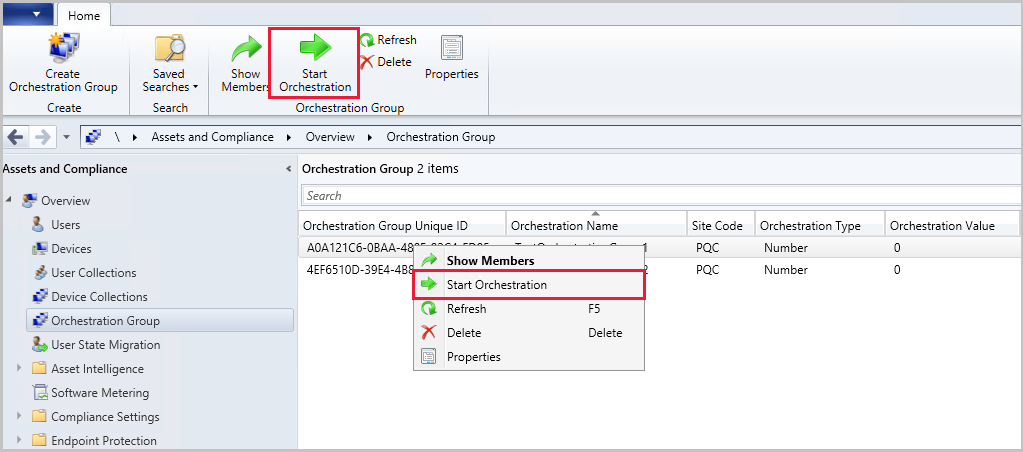
Nouvelles applets de commande pour les déploiements par phases
Configuration Manager prend désormais en charge les applets de commande pour les déploiements par phases. Vous pouvez configurer vos scénarios de déploiement par phases à l’aide des nouvelles applets de commande suivantes :
- New-CMSoftwareUpdatePhase
- New-CMTaskSequencePhase
- Get-CMPhase
- New-CMApplicationAutoPhasedDeployment
- New-CMSoftwareUpdateAutoPhasedDeployment
- New-CMSoftwareUpdateManualPhasedDeployment
- New-CMTaskSequenceAutoPhasedDeployment
- New-CMTaskSequenceManualPhasedDeployment
- Get-CMApplicationPhasedDeployment
- Get-CMSoftwareUpdatePhasedDeployment
- Get-CMTaskSequencePhasedDeployment
- Get-CMPhasedDeploymentStatus
- Move-CMPhasedDeploymentToNext
- Resume-CMPhasedDeployment
- Suspend-CMPhasedDeployment
- Remove-CMApplicationPhasedDeployment
- Remove-CMSoftwareUpdatePhasedDeployment
- Remove-CMTaskSequencePhasedDeployment
New-CMSoftwareUpdatePhase
Utilisez cette applet de commande pour créer une phase de déploiement pour la mise à jour logicielle.
New-CMSoftwareUpdatePhase `
-CollectionName "MyCollection" `
-PhaseName "MySUPhase"`
-UserNotificationOption DisplaySoftwareCenterOnly
New-CMTaskSequencePhase
Utilisez cette applet de commande pour créer une phase de déploiement pour une séquence de tâches.
New-CMTaskSequencePhase -CollectionName "MyCollection" -PhaseName "MyTSPhase" -UserNotification DisplayAll -AllowRemoteDP $true
Get-CMPhase
Utilisez cette applet de commande pour obtenir la phase de déploiement d’une instance spécifique ou d’un déploiement par phases.
Get-CMPhase -Id "66DEDF86-D0CB-457D-88BE-47E3FAC92A47"
$myPhasedDeployment | Get-CMPhase
New-CMApplicationAutoPhasedDeployment
Utilisez cette applet de commande pour créer un déploiement par phases pour une application en générant deux phases avec les mêmes paramètres.
New-CMApplicationAutoPhasedDeployment -ApplicationName "myApp" -Name "myPDName" -FirstCollectionID "SMSDM001" -SecondCollectionID "SMSDM003" -CriteriaOption Compliance -CriteriaValue 1 -BeginCondition AfterPeriod -DaysAfterPreviousPhaseSuccess 2 -ThrottlingDays 3 -InstallationChoice AfterPeriod -DeadlineUnit Hours -DeadlineValue 4 -Description "MyDescription"
$myApp | New-CMApplicationAutoPhasedDeployment -Name "myPDName" -FirstCollectionID "SMSDM001" -SecondCollectionID "SMSDM003" -CriteriaOption Compliance -CriteriaValue 1 -BeginCondition AfterPeriod -DaysAfterPreviousPhaseSuccess 2 -ThrottlingDays 3 -InstallationChoice AfterPeriod -DeadlineUnit Hours -DeadlineValue 4 -Description "MyDescription"
New-CMSoftwareUpdateAutoPhasedDeployment
Utilisez cette applet de commande pour créer un déploiement par phases pour les mises à jour logicielles en générant deux phases avec les mêmes paramètres.
New-CMSoftwareUpdateAutoPhasedDeployment -SoftwareUpdateName "myUpdateName" -Name "myPDName" -FirstCollectionID "SMSDM001" -SecondCollectionID "SMSDM003" -CriteriaOption Compliance -CriteriaValue 1 -BeginCondition AfterPeriod -DaysAfterPreviousPhaseSuccess 2 -ThrottlingDays 3 -InstallationChoice AfterPeriod -DeadlineUnit Hours -DeadlineValue 4 -Description "MyDescription"
$myUpdate | New-CMSoftwareUpdateAutoPhasedDeployment -Name "myPDName" -FirstCollectionID "SMSDM001" -SecondCollectionID "SMSDM003" -CriteriaOption Compliance -CriteriaValue 1 -BeginCondition AfterPeriod -DaysAfterPreviousPhaseSuccess 2 -ThrottlingDays 3 -InstallationChoice AfterPeriod -DeadlineUnit Hours -DeadlineValue 4 -Description "MyDescription"
New-CMSoftwareUpdateManualPhasedDeployment
Utilisez cette applet de commande pour créer un déploiement par phases pour les mises à jour logicielles. Vous devez d’abord ajouter de nouvelles phases de déploiement personnalisées avec l’applet de commande New-CMSoftwareUpdatePhase.
$phase1 = New-CMSoftwareUpdatePhase -CollectionId "SMSDM001" -PhaseName "test01" -UserNotificationOption DisplaySoftwareCenterOnly
$phase2 = New-CMSoftwareUpdatePhase -CollectionId "SMSDM003" -PhaseName "test02" -UserNotificationOption DisplaySoftwareCenterOnly
New-CMSoftwareUpdateManualPhasedDeployment -SoftwareUpdateNames ("myUpdateA", "myUpdateB") -Name "myPhaseDeployment" -AddPhases ($phase1, $phase2)
$phase3 = New-CMSoftwareUpdatePhase -CollectionId "SMSDM001" -PhaseName "test03" -UserNotificationOption DisplaySoftwareCenterOnly
$phase4 = New-CMSoftwareUpdatePhase -CollectionId "SMSDM003" -PhaseName "test04" -UserNotificationOption DisplaySoftwareCenterOnly
New-CMSoftwareUpdateManualPhasedDeployment -SoftwareUpdateGroupName "myGroup" -Name "myPhaseDeploymentForGroup" -AddPhases ($phase3, $phase4)
New-CMTaskSequenceAutoPhasedDeployment
Utilisez cette applet de commande pour créer un déploiement par phases pour une séquence de tâches en générant deux phases avec les mêmes paramètres.
New-CMTaskSequenceAutoPhasedDeployment -TaskSequenceName "myTaskSequenceName" -Name "myPDName" -FirstCollectionID "SMSDM001" -SecondCollectionID "SMSDM003" -CriteriaOption Compliance -CriteriaValue 1 -BeginCondition AfterPeriod -DaysAfterPreviousPhaseSuccess 2 -ThrottlingDays 3 -InstallationChoice AfterPeriod -DeadlineUnit Hours -DeadlineValue 4 -Description "MyDescription"
$myTS | New-CMTaskSequenceAutoPhasedDeployment -Name "myPDName" -FirstCollectionID "SMSDM001" -SecondCollectionID "SMSDM003" -CriteriaOption Compliance -CriteriaValue 1 -BeginCondition AfterPeriod -DaysAfterPreviousPhaseSuccess 2 -ThrottlingDays 3 -InstallationChoice AfterPeriod -DeadlineUnit Hours -DeadlineValue 4 -Description "MyDescription"
New-CMTaskSequenceManualPhasedDeployment
Utilisez cette applet de commande pour créer un déploiement par phases pour une séquence de tâches. Vous devez d’abord ajouter de nouvelles phases de déploiement personnalisées avec l’applet de commande New-CMTaskSequencePhase.
$phase1 = New-CMTaskSequencePhase -CollectionId "SMSDM001" -PhaseName "test01" -UserNotification DisplayAll
$phase2 = New-CMTaskSequencePhase -CollectionId "SMSDM003" -PhaseName "test02" -UserNotification HideAll
New-CMTaskSequenceManualPhasedDeployment -TaskSequenceName "myTaskSequence" -Name "phasedDeployment" -AddPhases ($phase1, $phase2)
$phase3 = New-CMTaskSequencePhase -CollectionId "SMSDM001" -PhaseName "test03" -UserNotification DisplayAll
$phase4 = New-CMTaskSequencePhase -CollectionId "SMSDM003" -PhaseName "test04" -UserNotification HideAll
$myTaskSequence | New-CMTaskSequenceManualPhasedDeployment -Name "phasedDeployment" -AddPhases ($phase3, $phase4)
Get-CMApplicationPhasedDeployment
Utilisez cette applet de commande pour obtenir le déploiement par phases d’une application.
Get-CMApplicationPhasedDeployment -Name "myPhasedDeploymentName"
Get-CMApplicationPhasedDeployment -ApplicationName "myApplicationName"
Get-CMSoftwareUpdatePhasedDeployment
Utilisez cette applet de commande pour obtenir le déploiement par phases des mises à jour logicielles.
Get-CMSoftwareUpdatePhasedDeployment -Name "myPhasedDeploymentName"
Get-CMSoftwareUpdatePhasedDeployment -SoftwareUpdateName "myUpdateName"
Get-CMTaskSequencePhasedDeployment
Utilisez cette applet de commande pour obtenir le déploiement par phases d’une séquence de tâches.
Get-CMTaskSequencePhasedDeployment -Name "myPhasedDeploymentName"
Get-CMTaskSequencePhasedDeployment -TaskSequenceName "myTaskSequenceName"
Get-CMPhasedDeploymentStatus
Utilisez cette applet de commande pour obtenir l’état d’un déploiement par phases spécifique.
Get-CMPhasedDeploymentStatus -Name "myPhasedDeploymentName"
$myPhasedDeployment | Get-CMPhasedDeploymentStatus -Catalog $catalog
Move-CMPhasedDeploymentToNext
Utilisez cette applet de commande pour déplacer le déploiement par phases spécifié vers la phase suivante.
Move-CMPhasedDeploymentToNext -Name "myPhasedDeploymentName"
$myPhasedDeployment | Move-CMPhasedDeploymentToNext -Force
Resume-CMPhasedDeployment
Utilisez cette applet de commande pour reprendre le déploiement par phases à partir de l’état d’interruption.
Resume-CMPhasedDeployment -Name "myPhasedDeploymentName"
$myPhasedDeployment | Resume-CMPhasedDeployment -Force
Suspend-CMPhasedDeployment
Utilisez cette applet de commande pour suspendre le déploiement par phases spécifié.
Suspend-CMPhasedDeployment -Name "myPhasedDeploymentName"
$myPhasedDeployment | Suspend-CMPhasedDeployment -Force
Remove-CMApplicationPhasedDeployment
Utilisez cette applet de commande pour supprimer un déploiement par phases pour une application.
Remove-CMApplicationPhasedDeployment -ApplicationName "myApplicationName"
Remove-CMApplicationPhasedDeployment -Name "myPhasedDeploymentName"
$myPhasedDeployment | Remove-CMApplicationPhasedDeployment -Force
Remove-CMSoftwareUpdatePhasedDeployment
Utilisez cette applet de commande pour supprimer un déploiement par phases pour les mises à jour logicielles.
Remove-CMSoftwareUpdatePhasedDeployment -SoftwareUpdateName "mySoftwareUpdateName"
Remove-CMSoftwareUpdatePhasedDeployment -SoftwareUpdateGroupName "mySoftwareUpdateGroupName"
Remove-CMSoftwareUpdatePhasedDeployment -Name "myPhasedDeploymentName"
$myPhasedDeployment | Remove-CMSoftwareUpdatePhasedDeployment -Force
Remove-CMTaskSequencePhasedDeployment
Utilisez cette applet de commande pour supprimer un déploiement par phases pour une séquence de tâches.
Remove-CMTaskSequencePhasedDeployment -TaskSequenceName "myTaskSequenceName"
Remove-CMTaskSequencePhasedDeployment -Name "myPhasedDeploymentName"
$myPhasedDeployment | Remove-CMTaskSequencePhasedDeployment -Force
Exclure certains sous-réseaux pour le téléchargement de contenu d’homologue
Les groupes de limites incluent l’option suivante pour les téléchargements d’homologues : pendant les téléchargements d’homologues, utilisez uniquement des homologues au sein du même sous-réseau. Si vous activez cette option, le point de gestion inclut uniquement dans la liste d’emplacements de contenu les sources d’homologues qui se trouvent dans le même sous-réseau et le même groupe de limites que le client. Pour plus d’informations sur cette option, consultez Options de groupe de limites pour les téléchargements d’homologues.
Selon la configuration de votre réseau, vous pouvez désormais exclure certains sous-réseaux pour la correspondance. Par exemple, vous souhaitez inclure une limite, mais exclure un sous-réseau VPN spécifique. Par défaut, Configuration Manager exclut le sous-réseau Teredo par défaut (2001:0000:%).
Importez votre liste d’exclusion de sous-réseau en tant que chaîne de sous-réseau séparée par des virgules. Utilisez le signe de pourcentage (%) comme caractère générique. Sur le serveur de site de niveau supérieur, définissez ou lisez la propriété incorporée SubnetExclusionList pour le composant SMS_HIERARCHY_MANAGER dans la classe SMS_SCI_Component . Pour plus d’informations, consultez SMS_SCI_Component classe WMI du serveur. Le script suivant est un exemple de façon de modifier cette valeur.
#
# This sample sets the SubnetExclusionList property's for SMS_HIERARCHY_MANAGER component for the top-level site
#
# Replace "2001:0000:%,172.16.16.0" with the subnets that you would like to exclude. It's a comma separated string.
# This script must be run on the top-level site server
$PropertyValue = "2001:0000:%,172.16.16.0"
# Don't change any of the lines below
$PropertyName = "SubnetExclusionList"
# Get provider instance
$providerMachine = Get-WmiObject -namespace "root\sms" -class "SMS_ProviderLocation"
if($providerMachine -is [system.array])
{
$providerMachine=$providerMachine[0]
}
$SiteCode = $providerMachine.SiteCode
$component = gwmi -ComputerName $providerMachine.Machine -namespace root\sms\site_$SiteCode -query 'select comp.* from sms_sci_component comp join SMS_SCI_SiteDefinition sdef on sdef.SiteCode=comp.SiteCode where sdef.ParentSiteCode="" and comp.componentname="SMS_HIERARCHY_MANAGER"'
$properties = $component.props
Write-host "Updating property for site " $SiteCode
foreach ($property in $properties)
{
if ($property.propertyname -like $PropertyName)
{
Write-host "Current value for SubnetExclusionList is " $property.value1
$property.value1 = $PropertyValue
Write-host "Updating value for SubnetExclusionList to " $property.value1
break
}
}
$component.props = $properties
$component.put()
Remarque
Par défaut, Configuration Manager inclut le sous-réseau Teredo dans cette liste. Lorsque vous modifiez la liste, lisez toujours d’abord la valeur existante. Ajoutez des sous-réseaux supplémentaires à la liste, puis définissez la nouvelle valeur.
Envoyer un sourire améliorations
Lorsque vous envoyez un sourire ou envoyez un sourire, un message d’état est créé lorsque les commentaires sont envoyés. Cette amélioration fournit un enregistrement des éléments suivants :
- Quand les commentaires ont été envoyés
- Qui a envoyé les commentaires
- ID de commentaires
- Si l’envoi des commentaires a réussi ou non
Un message d’état avec l’ID 53900 est une soumission réussie et 53901 est une soumission ayant échoué.
Essayez !
Essayez d’effectuer les tâches. Envoyez ensuite des commentaires avec vos idées sur la fonctionnalité.
Envoyer un sourire ou un sourcil froncé
Pour envoyer des commentaires sur quelque chose, suivez les instructions ci-dessous :
- Dans le coin supérieur droit de la console, cliquez sur le visage émoticône.
- Dans le menu déroulant, sélectionnez Envoyer un sourire ou Envoyer un sourire.
- Utilisez la zone de texte pour expliquer ce que vous avez aimé ou ce que vous n’avez pas aimé.
- Indiquez si vous souhaitez partager votre adresse de messagerie et une capture d’écran.
- Cliquez sur Envoyer des commentaires.
- Les messages d’état ne sont pas créés si vous envoyez des commentaires que vous avez enregistrés pour une soumission ultérieure.
- Vérifiez vos messages d’état pour :
- ID de message 53900 pour une soumission réussie.
- ID de message 53901 pour une soumission ayant échoué.
Améliorations apportées à la séquence de tâches en tant que type de déploiement
Technical Preview version 1905 inclut la version initiale de la séquence de tâches en tant que type de déploiement de modèle d’application. Cette fonctionnalité vous permet d’installer des applications complexes à l’aide de séquences de tâches via le modèle d’application. Elle offre les avantages suivants :
Affichez la séquence de tâches de l’application avec une icône dans le Centre logiciel. Une icône permet aux utilisateurs de trouver et d’identifier plus facilement la séquence de tâches de l’application.
Définir des métadonnées supplémentaires pour la séquence de tâches de l’application, y compris les informations localisées
Cette version inclut les fonctionnalités côté client, ce qui vous permet de voir le déploiement dans le Centre logiciel. Après avoir mis à jour le site, veillez également à mettre à jour le client vers la dernière version.
Pour plus d’informations, notamment les prérequis et les instructions de configuration, consultez Séquence de tâches en tant que type de déploiement de modèle d’application.
Remarque
Outre les prérequis existants pour que cette fonctionnalité utilise uniquement des étapes de séquence de tâches non OSD, elle ne peut pas non plus inclure une application avec un type de déploiement de séquence de tâches. Si vous utilisez l’étape Installer l’application , n’ajoutez pas d’application à cette étape qui installe une séquence de tâches.
Problèmes connus
Vous ne pouvez pas encore déployer une séquence de tâches d’application sur un regroupement d’utilisateurs
N’utilisez pas l’étape Installer l’application dans cette séquence de tâches. Utilisez l’étape Installer le package pour installer des applications.
Améliorations apportées au tableau de bord de gestion Microsoft Edge
Nous avons ajouté un graphique pour navigateur par défaut au tableau de bord de gestion Microsoft Edge. Dans l’espace de travail Bibliothèque de logiciels , cliquez sur Gestion de Microsoft Edge pour afficher le tableau de bord mis à jour. Modifiez la collection pour les données du graphique en cliquant sur Parcourir et en choisissant une autre collection.
Améliorations apportées aux services connectés au cloud
Cette version inclut les améliorations suivantes pour la surveillance de la connexion de Configuration Manager aux services cloud. Par exemple, Desktop Analytique. Ces fonctionnalités vous aident à résoudre les problèmes de connectivité entre les systèmes locaux et le service cloud connecté.
Message d’état critique affichant des erreurs de connexion de serveur aux points de terminaison requis
Si le serveur de site Configuration Manager ne parvient pas à se connecter aux points de terminaison requis pour un service cloud, il génère un ID de message d’état critique 11488. Lorsque le serveur de site ne peut pas se connecter au service, l’état du composant SMS_SERVICE_CONNECTOR devient critique. Affichez l’état détaillé dans le nœud État du composant de la console Configuration Manager. Si vous souhaitez en savoir plus, consultez les articles suivants :
Le tableau de bord Intégrité de la connexion affiche les problèmes de connexion du client
Utilisez le tableau de bord Desktop Analytique Connection Health dans Configuration Manager pour surveiller l’intégrité de la connectivité des clients. Il vous permet désormais d’identifier plus facilement les problèmes de connectivité client dans deux domaines :
Vérifications de connectivité de point de terminaison : si les clients ne peuvent pas atteindre un point de terminaison Internet requis, une alerte de configuration s’affiche dans le tableau de bord. Dans le tableau de bord Intégrité de la connexion, explorez les clients qui ne peuvent pas se désinscrire. La propriété Vérifications de la connectivité du point de terminaison de l’appareil affiche une liste numérotée des points de terminaison auxquels il ne peut pas se connecter.
État de connectivité : si vos clients utilisent un serveur proxy pour accéder au service cloud Desktop Analytique, Configuration Manager affiche désormais les problèmes d’authentification proxy des clients. Dans le tableau de bord Intégrité de la connexion, explorez les clients qui ne peuvent pas se désinscrire. La propriété État de connectivité de l’appareil affiche les détails suivants :
- Code d'état
- Code de retour
Pour plus d’informations sur la configuration des serveurs proxy à utiliser avec Desktop Analytique, consultez Authentification du serveur proxy.
Pour plus d’informations générales sur la résolution des problèmes liés à Desktop Analytique, consultez les articles suivants :
Amélioration supplémentaire de la progression de la séquence de tâches
D’après vos commentaires sur les améliorations apportées à technical preview version 2001, cette version inclut la modification suivante :
Par défaut, la fenêtre de progression de la séquence de tâches utilise le texte existant. Si vous n’apportez aucune modification, il continue de fonctionner comme dans les versions 1912 et antérieures.
Pour afficher les nouvelles informations de progression, spécifiez la nouvelle variable de séquence de tâches , TSProgressInfoLevel. Vous pouvez définir le type d’informations qu’elle affiche à l’aide des valeurs suivantes pour cette variable :
-
1: incluez l’étape actuelle et le total des étapes du texte de progression. Par exemple, 2 sur 10. -
2: incluez l’étape actuelle, le nombre total d’étapes et le pourcentage d’achèvement. Ce comportement est identique à la version 2001. Par exemple, 2 sur 10 (20 % terminés). -
3: incluez le pourcentage terminé. Par exemple, (20 % terminé).
-
Problèmes connus généraux
Impossible de créer ou de modifier certaines collections
Dans cette version de la branche Technical Preview, vous ne pouvez pas créer de collection. Vous ne pouvez pas non plus modifier les propriétés d’une collection d’utilisateurs existante.
Pour contourner ce problème, utilisez les applets de commande PowerShell Configuration Manager pour créer des regroupements et modifier des regroupements d’utilisateurs existants. Voici quelques-unes des applets de commande disponibles pour la gestion des collections :
Étapes suivantes
Pour plus d’informations sur l’installation ou la mise à jour de la branche Technical Preview, consultez Technical Preview.
Pour plus d’informations sur les différentes branches de Configuration Manager, consultez Quelle branche de Configuration Manager dois-je utiliser ?.